Microsoft Teams для iPhone
Мобильное приложение Microsoft Teams присутствует на всех популярных платформах, а точнее, на Android-устройствах и на технике Apple (iOS и iPadOS). По своим возможностям оно несколько различается с компьютерной версией, но все основные функции в нем присутствуют. В этой статье мы опишем, как можно Майкрософт Тимс скачать на телефон Айфон бесплатно. Давайте со всем разберемся.
Процедура загрузки
Магазин App Store – основной источник для загрузки мобильных приложений на смартфоне от Apple. Также существует вариант с компьютером и синхронизацией через iTunes. Но он слишком неудобный и громоздкий, так что речь пойдет лишь о первом.
Пошаговое руководство по установке:
- Откройте магазин приложений App Store с помощью соответствующей иконке на рабочем столе телефона.
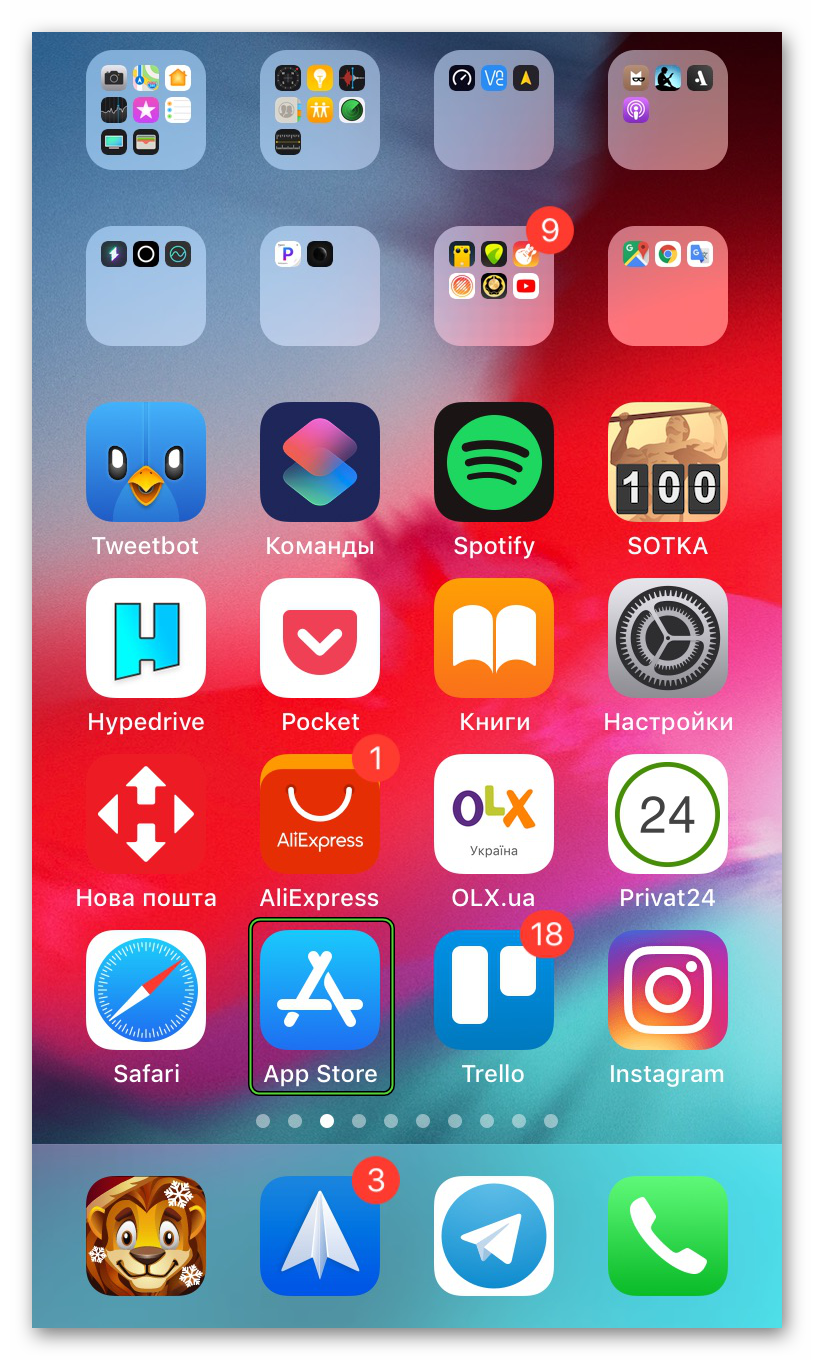
- Перейдите во вкладку «Поиск», тапнув по ней на нижней панели.
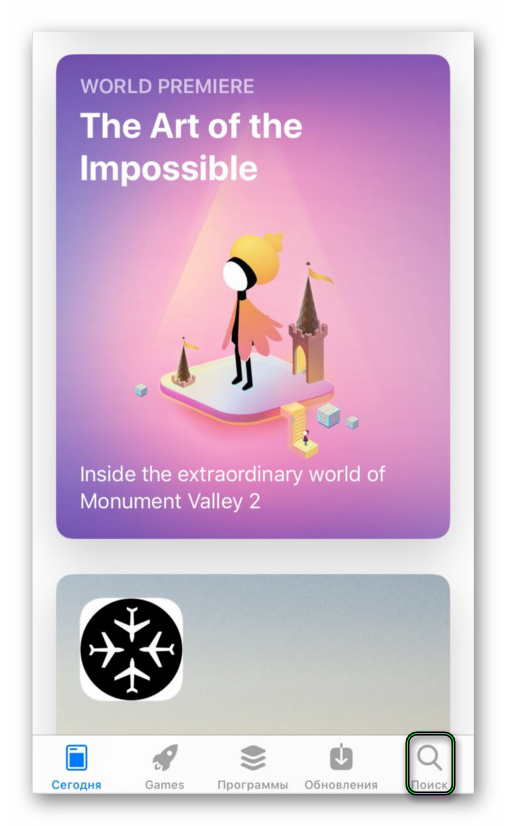
- В текстовую область введите Microsoft Teams и нажмите на кнопку поиска.
- Откройте страницу приложения из списка результатов.
- Тапните по кнопке установки.
- При необходимости подтвердите процедуру.
- Дождитесь ее завершения.
Приложение можно открыть прямиком со странички магазина. Также иконка для его запуска появится на свободном рабочем столе.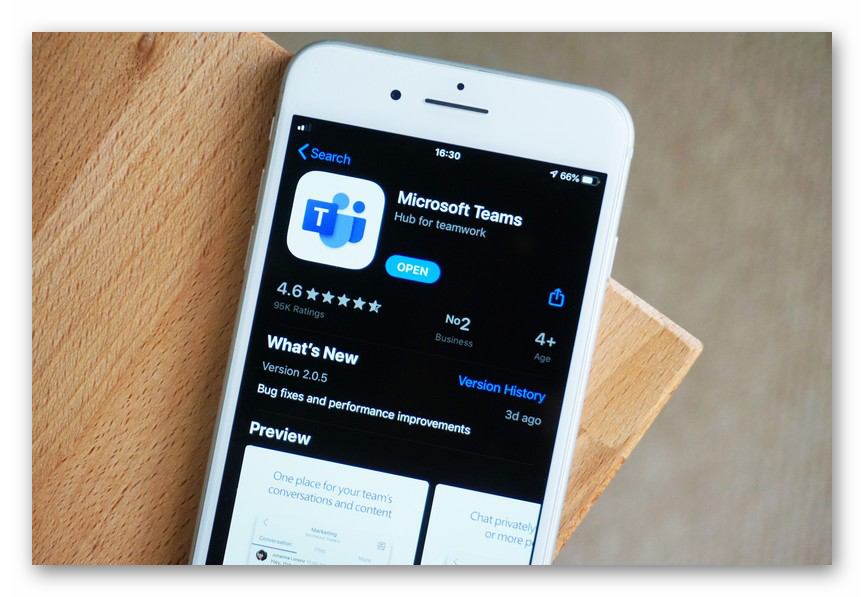
В первый раз вы увидите окно авторизации в Майкрософт Тимс. Если у вас уже есть зарегистрированный аккаунт, то войдите в него используя электронный адрес и пароль. В противном случае его нужно завести. Процесс создания аккаунта мы описывали в отдельной статье из-за множества нюансов. Предлагаем вам с ней ознакомиться.
Дополнительная информация
Напоследок хотелось бы вкратце ознакомиться с доступными параметрами приложения. Попасть к ним выйдет через боковое меню. Свайпните от левого края экрана к центру, чтобы его вызвать. А затем нажмите на пункт «Настройки».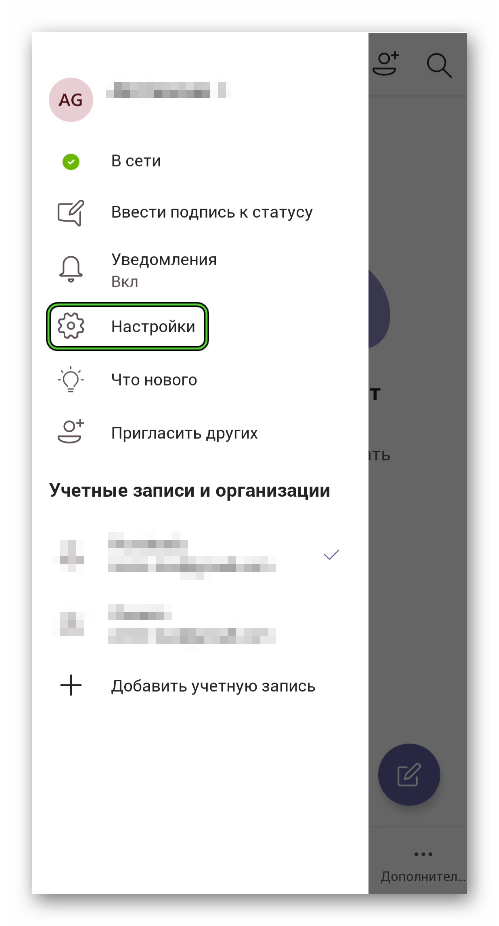 Разберем каждый пункт по очереди:
Разберем каждый пункт по очереди:
- Темная тема – активация темного оформления, которое меньше нагружает глаза ночью и в теории может сохранить заряд аккумулятора Айфона.
- Уведомления – получение различных оповещений, звуки и вибрация.
- Данные и хранилище – изменение качества пересылаемых изображений, чистка кэша и журнала поиска.
- Профиль – изменение личных данных.
- Сообщения – включение и отключение уведомления о прочтении сообщение, отображение каналов в переписках и переход на полную версию МС Тимс.


